시작하는 글
이 가이드는 사용자가 어떤 휴대폰에서도 숨겨진 앱을 체계적으로 찾아내는 방법을 알려줍니다. 목적은 단순합니다. 가족의 안전을 확인하거나 업무용 기기의 비정상적 행동을 점검하는 등 상황에 맞게 기기 상태를 파악하는 데 도움을 주는 것입니다. 사용 중인 기기에 따라 설정 메뉴, 탐색 경로, 사용 가능한 도구가 다르니 해당 섹션을 따라가세요.

중요: 이 문서는 교육 목적입니다. 다른 사람의 기기를 무단으로 감시하거나 프라이버시를 침해하면 법적 문제가 발생할 수 있습니다. 모니터링 전에는 반드시 관련 법률과 내부 규정을 확인하고 필요한 동의를 얻으십시오.
이 글에서 다루는 주요 내용
- 숨겨진 앱을 찾아야 하는 이유
- Android 기기에서 설정으로 찾는 방법
- Cocospy 같은 원격 모니터링 도구 사용 가이드(설치와 확인 절차)
- iPhone에서 숨겨진 앱 찾는 모든 방법(검색, Siri, App Library 등)
- 숨겨진 사진/미디어 찾기
- 실행 전 체크리스트와 역할별 권장 절차
- 윤리·법적 고려사항과 보안 권장사항
- SOP, 의사결정 흐름도, 수용 기준, 작은 용어사전
숨겨진 앱을 찾아야 하는 이유
사람들이 앱을 숨기는 이유는 다양합니다. 홈 화면을 정리하려는 단순한 이유부터, 프라이버시를 지키려는 이유, 또는 타인의 시선을 피하고 비밀스러운 활동을 수행하려는 목적까지 있습니다. 그러나 경우에 따라 숨겨진 앱은 다음과 같은 문제 신호일 수 있습니다.
- 업무용 기기에서 허가되지 않은 통신이 발생함
- 자녀가 부적절한 콘텐츠나 위험한 사람과 비공개로 접촉함
- 관계자 간 신뢰 문제(예: 의심되는 사생활 침해)
- 악성 앱(스파이웨어, 키로거 등) 설치 가능성
이처럼 결과에 따라 즉각적인 확인과 조치가 필요할 수 있습니다. 그러나 언제나 합법적이고 윤리적인 범위 내에서 진행해야 합니다.
Android의 숨겨진 앱에 대해 알아야 할 점
Android는 제조사(UI)와 버전에 따라 홈 화면, 앱 서랍, 설정 메뉴의 형태가 다릅니다. 기본적으로 다음 절차로 숨겨진 앱을 찾을 수 있습니다.
- 설정 > 애플리케이션(또는 앱)으로 이동
- 메뉴 또는 추가 옵션에서 ‘숨겨진 앱 표시‘ 또는 유사한 항목이 있는지 확인
- 앱 목록에서 설치된 앱 전체를 확인. 숨김 전용 폴더나 시스템 앱 탭도 점검
하지만 모든 제조사나 런처에서 같은 UI를 제공하지 않으므로, 위 기본 방법으로 찾을 수 없는 경우가 있습니다. 이때는 파일 관리자, 런처 설정, 서드파티 설치 기록, 브라우저 로그인 기록 등을 추가로 확인해야 합니다.
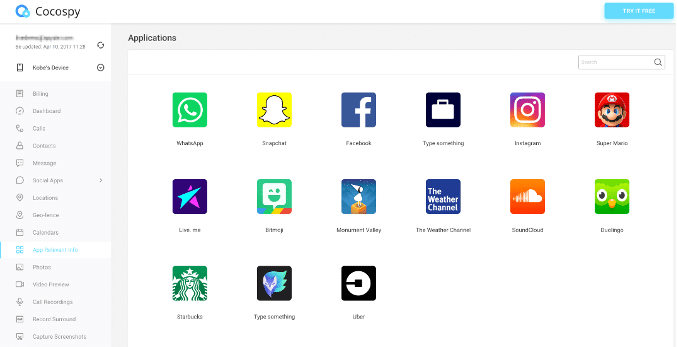
시스템 로그와 설치 기록 확인
- 설정 > 저장공간 또는 앱 > 설치된 앱 목록에서 최근 설치된 항목을 찾아보세요.
- Google Play 스토어의 ‘내 앱 및 게임’ > 라이브러리에서 설치 기록을 확인할 수 있습니다.
- 파일 관리자에서 /Android/data, /sdcard/Download 같은 경로를 점검하면 앱 관련 폴더나 미디어가 남아 있을 수 있습니다.
런처(홈 화면 앱) 별 숨김 기능
많은 서드파티 런처(예: Nova Launcher, Microsoft Launcher)는 앱 숨김 기능을 제공합니다. 사용 중인 런처의 설정에서 ‘앱 숨기기’, ‘홈 화면 페이지 숨기기’ 등을 확인하세요.
Cocospy 원격 모니터링 도구 안내 — 설치부터 확인까지
원격으로 기기의 설치된 앱 리스트와 활동을 확인하고자 할 때, 모니터링 솔루션은 유용합니다. 여기서는 원문에서 언급한 Cocospy 설치 및 이용 과정을 단계별로 정리합니다. 다음 절차는 교육용 예시이며, 사용 전 반드시 합법성·윤리성을 검토하세요.

설치 전 고려사항
- 모니터링 대상 기기 소유자의 동의 필요성 확인
- 설치 후 데이터 동기화 방식과 저장 위치 확인
- 앱이 요구하는 권한 목록과 보안 영향을 검토
설치 절차(일반 흐름)
- 공식 웹사이트에서 계정을 생성합니다.
- Android 로고 선택 후, 기기 유형 및 버전을 선택합니다.
- 결제 플랜을 선택하면 확인 이메일과 설치 링크가 전송됩니다.
- 대상 기기에서 링크를 열고 안내에 따라 앱을 다운로드하고 설치합니다.
- 설치 중 스텔스(숨김) 모드를 선택하면 앱 아이콘을 숨길 수 있습니다.
- 설치가 완료되면 계정과 기기를 동기화합니다.
- 원격 대시보드에서 ‘애플리케이션’ 또는 ‘앱’ 메뉴를 통해 설치된 모든 앱(숨김 포함)을 확인합니다.
실무 팁
- 설치 전 대상 기기의 백업을 권장합니다.
- 스텔스 모드는 안티바이러스나 보안 정책에 영향을 줄 수 있으니 사전 검토하세요.
- 키로거 기능 등 민감한 기능은 법적 리스크가 크므로 사용 전에 법률 자문을 받으세요.
Cocospy의 키로거 기능에 대한 설명
Cocospy Android 버전에는 키로거가 포함되어 타이핑한 내용을 로그로 남길 수 있습니다. 키로거는 비밀번호나 민감한 정보까지 기록할 수 있으므로, 사용에는 높은 법적·윤리적 책임이 따릅니다. 사전 동의가 없는 기록 수집은 불법일 수 있으니 주의하세요.
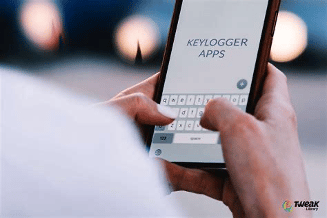
왜 Cocospy 같은 도구를 선택할까
원격 모니터링 도구의 장점
- 원격으로 설치된 앱 목록을 확인 가능
- 사진, 통화 기록, 메시지, 브라우저 이력 등 추가 정보 수집 가능
- 특정 앱을 숨김 상태에서도 식별할 수 있는 경우가 있음
단점과 주의사항
- 설치 및 사용은 대상자 동의가 필요하며, 동의 없는 설치는 불법
- 안티바이러스 프로그램에서 탐지될 수 있음
- 개인의 프라이버시 침해 우려
연인(또는 파트너)의 휴대폰에서 숨겨진 앱 찾기 — 실무 조언과 위험성
관계에서 불안감을 느끼는 경우가 있습니다. 그러나 타인의 기기를 무단으로 조사하는 것은 신뢰 관계를 크게 훼손하고 법적 문제를 초래할 수 있습니다. 다음은 문제를 최소화하면서 사실을 확인하는 권장 절차입니다.
권장 절차
- 먼저 솔직한 대화를 시도하세요. 의심이 근거가 약하면 대화가 최우선입니다.
- 대화로 해결이 안 되고 법적·안전 문제(예: 스토킹, 학대)가 의심되는 경우 전문가 상담을 받으세요.
- 합법적 증거 수집이 필요하다면 변호사나 관련 기관을 통해 절차를 진행하세요.
직접 기기 점검을 선택할 경우
- 당사자의 명시적 동의를 받으세요.
- 동의가 있다면 앞서 제시한 설정 확인 절차와 스토어 구매 기록, 앱 폴더, 숨김 홈 화면 검사를 실시하세요.
- 필요 시 기록(스크린샷, 로그)을 보관하되 법적 보존 요건을 확인하세요.
Android에서 숨겨진 사진 찾기
카메라가 장착된 모든 Android 기기는 사진을 저장합니다. 일부는 갤러리에서 보이지 않도록 숨길 수 있습니다.
찾는 방법
- 사진 앱(갤러리)에서 앨범 목록을 꼼꼼히 살펴보세요.
- 파일 관리자에서 DCIM, Pictures, Download, WhatsApp/Media 등 폴더를 확인하세요.
- .nomedia 파일이 있으면 미디어 스캐닝이 차단돼 보이지 않을 수 있습니다. 숨김 파일을 표시하여 확인하세요.
- 원격 도구(예: Cocospy)에서 ‘Photos’ 메뉴를 통해 원격 접근으로 확인할 수 있습니다.
증거 보존
- 법적 증거로 제출할 가능성이 있으면 원본 파일(메타데이터 포함)을 보존하세요.
- 스크린샷만으로는 메타데이터(촬영일시, GPS 등)가 사라질 수 있습니다.
iPhone에서 숨겨진 앱 찾는 방법
iPhone은 iOS 버전과 설정에 따라 앱 가시성이 달라집니다. 아래는 iPhone에서 숨겨진 앱을 찾는 주요 방법들입니다.

1. 검색 기능 사용
- 홈 화면 중앙에서 아래로 쓸어내리면 검색 바가 나타납니다.
- 앱 이름을 입력하면 설치된 앱(숨김 포함)이 검색 결과에 나옵니다.
장점: 빠르고 별도 설정이 필요 없음. 단점: 앱 이름을 알고 있어야 함.
2. Siri에게 열어달라고 요청
- 사이드 버튼을 길게 누르거나 ‘헤이, 시리’를 호출하세요.
- “앱 열어줘“라고 말하면 Siri가 설치된 앱을 찾고 실행합니다. 앱이 홈 화면에 보이지 않아도 실행됩니다.
3. App Library(앱 보관함) 확인
- 홈 화면을 오른쪽에서 왼쪽으로 계속 넘기면 App Library가 나타납니다.
- 카테고리별로 정리된 앱을 확인하고 검색창에서 앱 이름을 입력해 찾을 수 있습니다.
- 발견하면 ‘홈 화면에 추가‘로 복원할 수 있습니다.
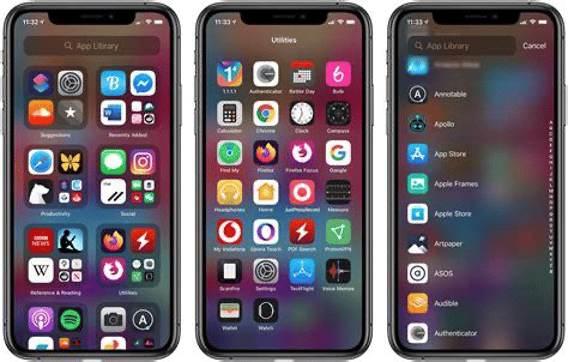
4. 숨겨진 홈 화면 페이지 확인
- 홈 화면의 빈 공간을 길게 누르면 편집 모드로 들어갑니다.
- 화면 하단 점(dot) 목록을 탭하면 홈 화면 페이지를 숨기거나 다시 표시할 수 있는 화면이 열립니다.
- 숨긴 페이지를 다시 표시하면 그 안의 앱이 복원됩니다.
5. App Store의 숨김된 구매 항목 확인
- App Store를 열고 오른쪽 상단의 프로필 아이콘을 탭합니다.
- 계정 > 숨겨진 구매(또는 구매 내역)에서 숨긴 앱을 확인하고 재다운로드할 수 있습니다.
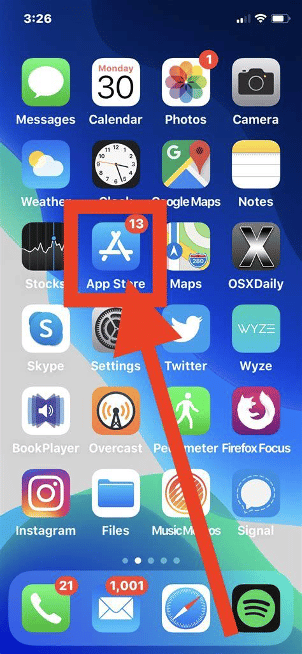
6. 폴더 안의 여러 페이지 확인
- 폴더는 앱을 여러 페이지로 수용합니다. 폴더 내부에서 좌우 스와이프하여 모든 페이지를 확인하세요.
- 폴더 하단의 점(페이지 표시기)을 보고 추가 페이지가 있는지 확인할 수 있습니다.
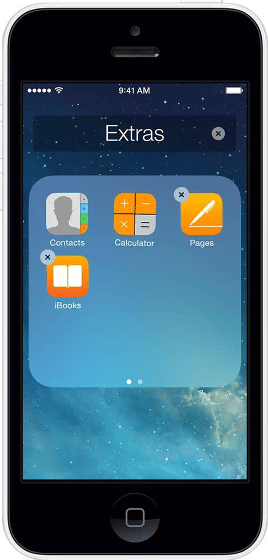
실무용 체크리스트
다음 체크리스트는 현장에서 바로 사용할 수 있도록 역할별로 정리했습니다.
공통 점검사항
- 대상 기기 소유자의 동의 여부 확인
- 기기 OS 및 버전 확인
- 중요한 데이터 백업 수행
- 스크린샷과 로그 캡처(필요 시)
부모(자녀 모니터링) 체크리스트
- 자녀와의 대화 우선 (안전 교육 포함)
- 기기 사용 규칙 문서화
- 스크린 타임 및 콘텐츠 제한 설정 확인
- 앱 설치 기록과 브라우저 방문 기록 점검
사업주(업무용 기기 점검) 체크리스트
- 회사 내부 정책에 따른 사전 공지 여부 확인
- 관리 대상 기기 목록과 사유 문서화
- 원격 관리 솔루션 사용 시 직원 동의·정책 준수 확인
- 민감 정보 접근 로그 모니터링
파트너(사생활 의심) 체크리스트
- 직접 점검 전에 열린 대화 시도
- 법적 조치가 필요한 경우 증거 보존을 위한 전문가 상담
- 기기 조사 시 동의 문서화
표준작업절차(SOP): 숨겨진 앱 조사 기본 흐름
- 목적과 범위 정의: 조사 대상, 이유, 법적 근거 기록
- 동의 확보: 서면 또는 전자 동의 확보(가능한 경우)
- 백업 생성: 전체 기기 백업 권장
- 기본 점검: 앱 목록, 스토어 구매 기록, 홈 화면/폴더/런처 확인
- 심화 점검: 파일 시스템, 브라우저 기록, 메시지·미디어 확인
- 원격 도구 사용(필요 시): 설치·동기화 후 대시보드 확인
- 증거 수집: 스크린샷, 로그, 원본파일 확보
- 보고서 작성: 발견 내용, 시각적 증거, 권장 조치
- 후속 조치: 삭제·정책 변경·법적 대응 등
의사결정 흐름도
flowchart TD
A[의심 발생] --> B{긴급성 판단}
B -->|긴급'신체적 위험'| C[즉시 안전조치 및 기관 연락]
B -->|비긴급| D[대화 시도]
D --> E{대화로 해결?}
E -->|예| F[문제 해결 및 모니터링 종료]
E -->|아니오| G[법적 자문 또는 합법적 증거 수집]
G --> H{동의 여부}
H -->|동의 있음| I[기기 점검'설정 확인, 앱 목록, 로그']
H -->|동의 없음| J[전문기관 의뢰 또는 법적 절차]
I --> K[증거 보존 및 보고]
K --> L[후속 조치]위험 분석과 완화 방안
위험: 무단 모니터링으로 인한 법적 제재, 신뢰 손상, 데이터 노출
완화 방안
- 항상 사전 동의를 받습니다.
- 필요한 경우 법률 전문가와 상담합니다.
- 수집한 데이터는 최소한으로 보관하고 접근 통제를 적용합니다.
- 모니터링 도구의 보안(암호화, 접근 로그)을 확인합니다.
대안적 접근법과 도구 비교
직접 점검 vs 원격 도구
- 직접 점검: 장점은 즉시 확인 가능, 단점은 대상자의 물리적 접근 필요 및 관계 훼손 위험
- 원격 도구: 장점은 원격 모니터링과 로그 보존, 단점은 설치 전 동의 필요 및 보안 리스크
대체 도구 예시(교육 목적)
- Android 기본 설정, 파일 관리자, Google Play 설치 기록
- iPhone의 App Library와 App Store 구매 내역
- 기업용 MDM(모바일 기기 관리) 솔루션: 규모가 큰 환경에서 권장
법적·윤리적 고려사항 및 개인정보 보호
- 대상자의 국가·지역 법률을 반드시 확인하세요. 녹음, 키 입력 기록, 위치 추적 등은 별도 규제가 있을 수 있습니다.
- 민감 정보(건강, 금전, 비밀번호)는 특히 엄격하게 취급해야 합니다.
- GDPR 등 데이터 보호 규정이 적용되는 환경에서는 데이터 최소화, 목적 명시, 보관 기간 제한 등을 준수하세요.
참고: 이 문서는 법률 자문을 대체하지 않습니다. 법적 불확실성이 있을 경우 변호사에게 문의하세요.
수용 기준(무엇을 발견하면 조치해야 하는가)
- 허가되지 않은 원격 접속 앱(예: 원격 제어 앱)이 설치되어 있으면 즉시 네트워크 차단 및 보안 점검 권장
- 키로거나 스파이웨어 의심 파일 발견 시 증거를 보존하고 법적 조치 검토
- 민감한 사진·동영상이 무단으로 공유되었다는 증거가 있으면 법적 상담 권장
테스트 케이스(현장 점검 시 확인 항목)
- 앱 검색: 알려진 앱 이름으로 검색 시 결과가 나타나는가?
- 런처 숨김: 서드파티 런처의 숨김 기능 사용 여부 확인
- 파일 위치: 의심 앱의 데이터/캐시 폴더 존재 여부
- 네트워크 활동: 의심 프로세스의 외부 통신 로그 확인
간단 용어사전
- 런처: 홈 화면과 앱 서랍을 관리하는 앱
- 스텔스 모드: 설치된 앱 아이콘을 숨기는 기능
- 키로거: 키 입력을 기록하는 소프트웨어
- MDM: 모바일 기기 관리 시스템
보안 권장사항
- 운영체제를 최신 상태로 유지하세요.
- 신뢰할 수 없는 출처에서 앱 설치를 피하세요.
- 필수 권한만 앱에 허용하세요.
- 정기적으로 설치 앱 목록을 검토하세요.
지역적 대안 및 주의점
한국 환경에서는 통신비밀보호법, 정보통신망법 등 관련 법규가 존재합니다. 기업 환경에서는 노동법과 내부 규정, 개인정보 보호법을 함께 고려해야 합니다. 민감한 사례(스파이웨어 발견 등)는 수사기관이나 법률 전문가와 협업하세요.
미니 방법론: 7단계 점검법
- 상황 정의(누가, 왜, 어떤 증거가 필요한가)
- 동의 및 정책 검토
- 백업 및 사전 준비
- 기본 설정 점검(검색, 앱 라이브러리, 폴더)
- 심화 점검(파일 시스템, 브라우저, 메시지)
- 증거 수집 및 보존
- 보고서 작성 및 후속 조치
결론
이제 휴대폰에서 숨겨진 앱을 체계적으로 찾는 방법을 알게 되었습니다. Android와 iPhone 모두 각자의 특성이 있으므로, 상황에 맞는 절차를 따르세요. 무엇보다 중요한 것은 합법성과 윤리성입니다. 모니터링 전에는 항상 관련 규정과 당사자의 동의를 확인하고, 민감한 기능(키로거 등)은 전문가 자문을 거쳐 사용하세요.
요약: 설정 점검으로 찾을 수 없는 앱은 원격 모니터링 도구로 확인할 수 있지만, 사용 전 법적·윤리적 고려가 필수입니다. 증거가 필요하면 정황을 문서화하고 보관하세요.
요약된 핵심 포인트
- 숨겨진 앱은 홈 화면, 폴더, 런처, App Library에 숨어 있을 수 있습니다.
- Android는 설정의 앱 목록과 파일 시스템을 확인하세요.
- iPhone은 검색, Siri, App Library, 숨긴 홈 화면, App Store 숨김 구매 항목을 확인하세요.
- 원격 모니터링 도구는 강력하지만 법적 리스크가 있습니다.
- 항상 동의를 받고, 데이터 보호 규정을 준수하세요.
추가 리소스 및 다음 단계
- 기기 백업 및 복원 방법을 숙지하세요.
- 회사 환경에서는 MDM 도입을 검토하세요.
- 의심스러운 소프트웨어 발견 시 전문가(IT 보안 전문가, 변호사)와 협업하세요.
감사합니다. 안전하고 합법적인 방식으로 기기 보안을 유지하시기 바랍니다.



